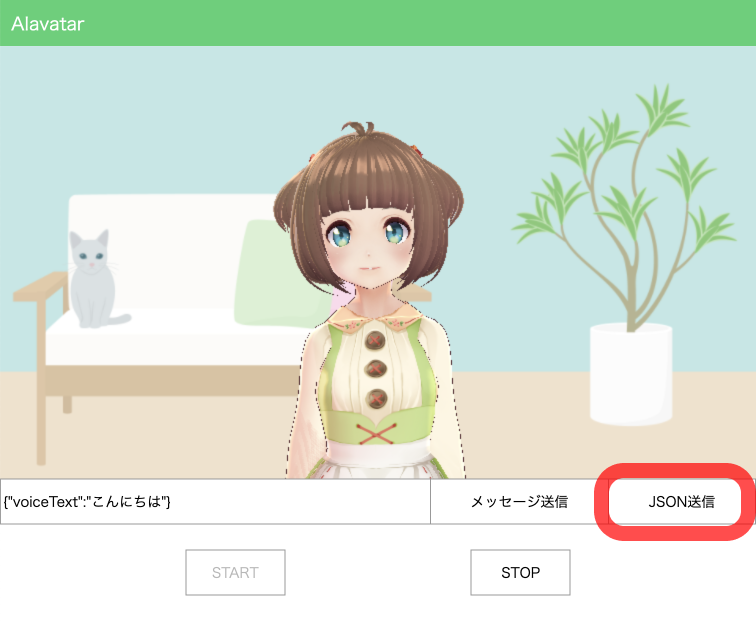AIアバターシミュレータでは、作成したAIアバターの動作を確認できます。
動作確認
AgentCraftにアップロードする
操作手順
- 「ボットをAgentCraftへアップロード」ボタンを押下してください。
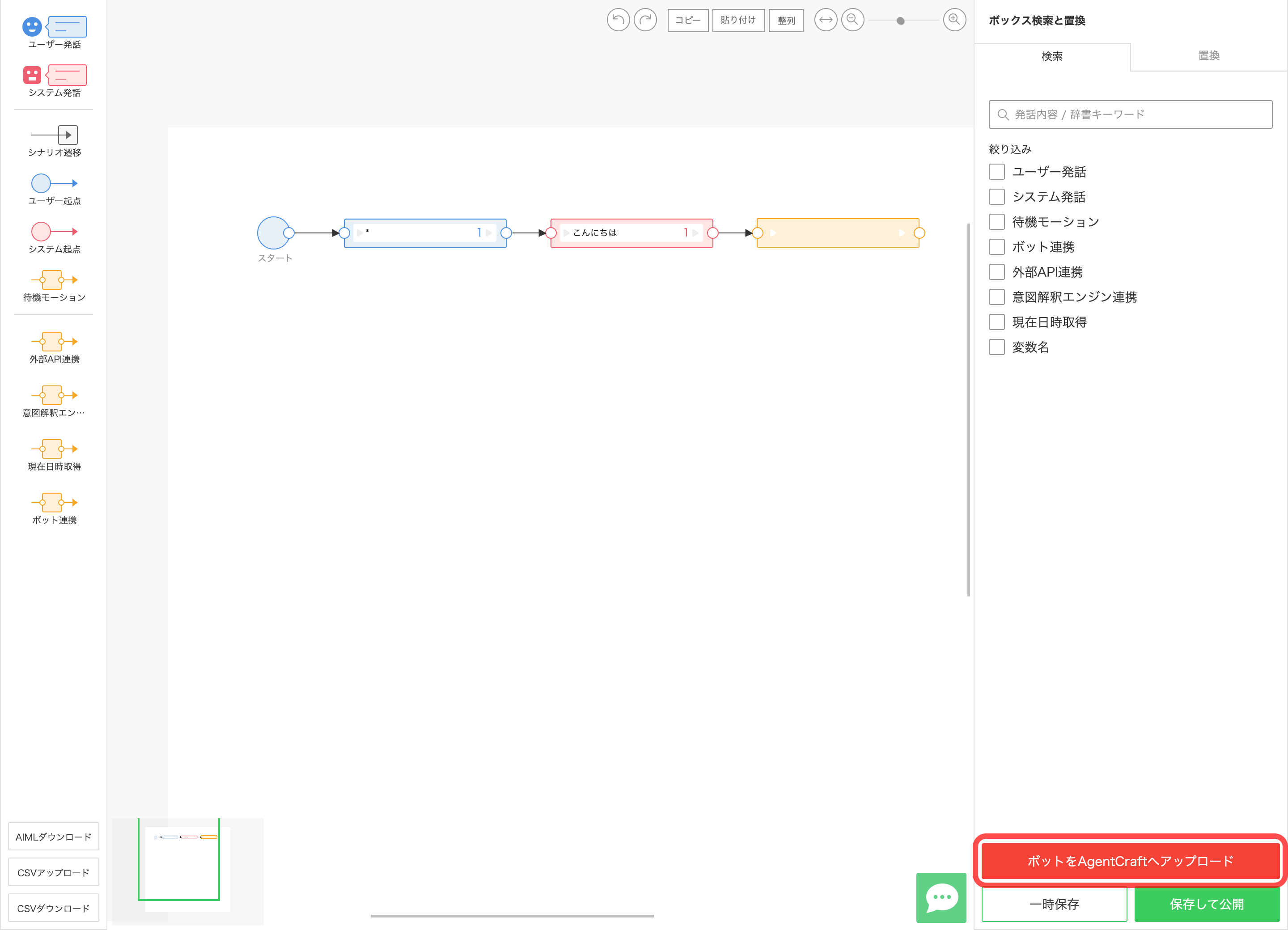
- 「会話開始シナリオ」、「AgentCraft情報」を入力し、「アップロード」ボタンを押下してください。
AgentCraft情報には、マイページで登録しているAgentCraft情報がデフォルトで表示されます。
デフォルトと異なるエージェントにボットをアップロードしたい場合は、「エージェントID」、「APIキー」、「タグ」を入力してください。
ご注意- 会話開始シナリオを指定しない場合は、AIアバターシミュレータで対話を実施できません。
- デフォルトで設定されているAgentCraft情報のデバイス有効期限が切れている場合は、正常に動作しません。
AgentCraftより、デフォルトで設定されているエージェントのデバイス有効期限をご確認ください。
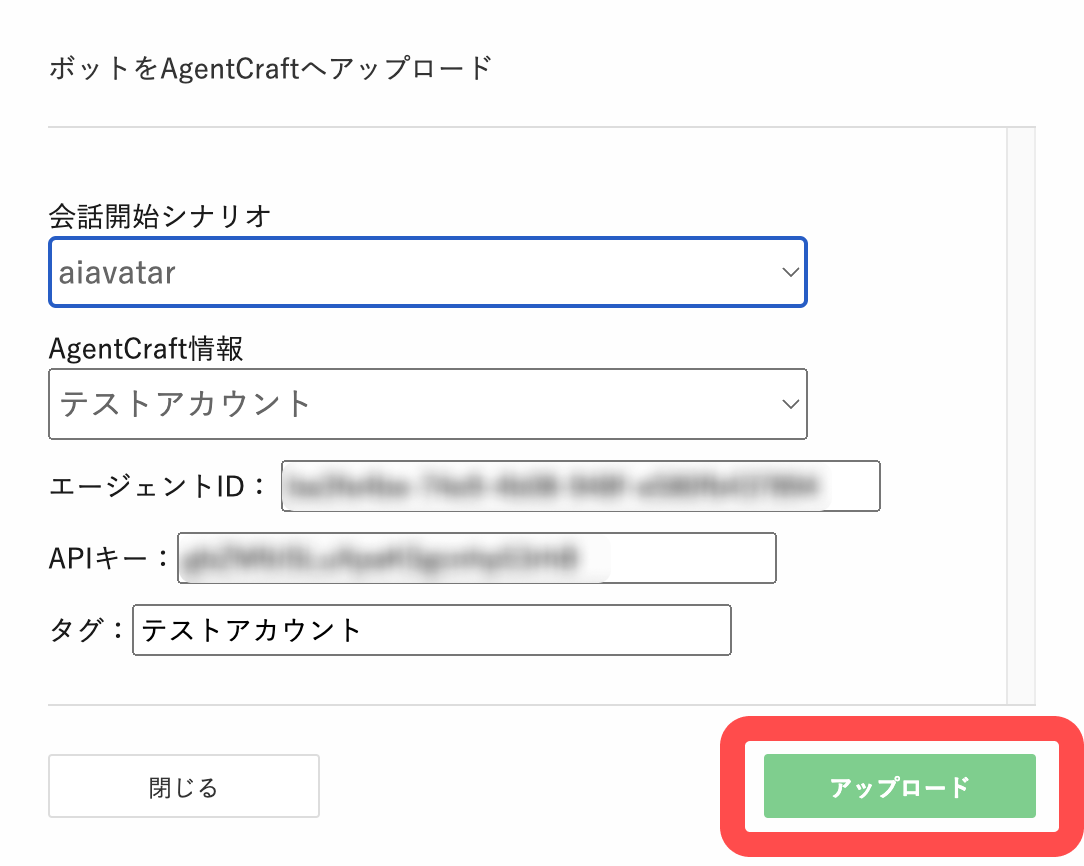
- AgentCraftの編集画面を開いてエージェントにアップロードしたボットを「メッセージ」に入力し、「保存」ボタンを押下してください。
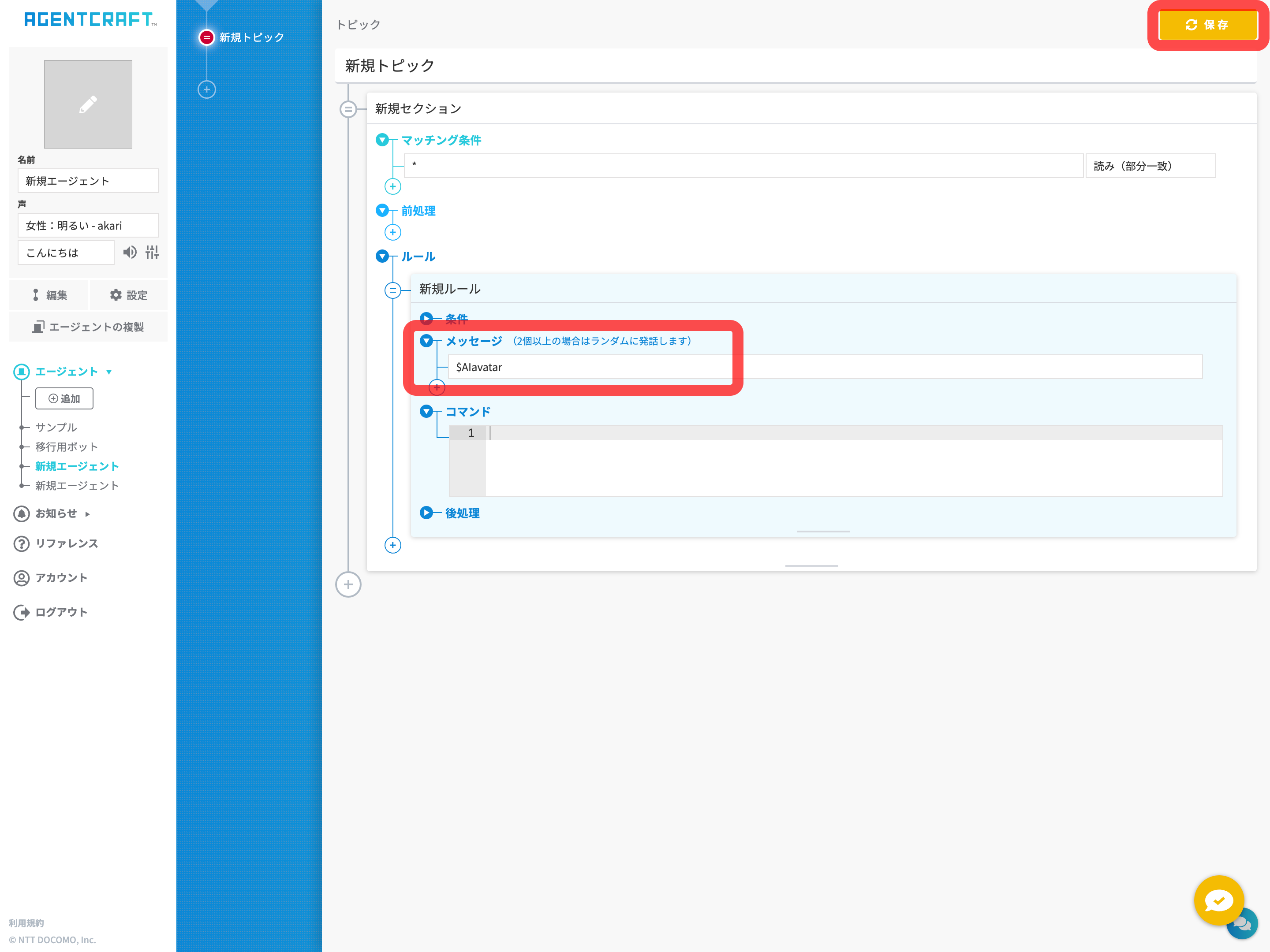
AIアバターシミュレータで動作を確認する
操作手順
- AIアバターエディタ画面に戻り、右下の吹き出しマークを押下してください。
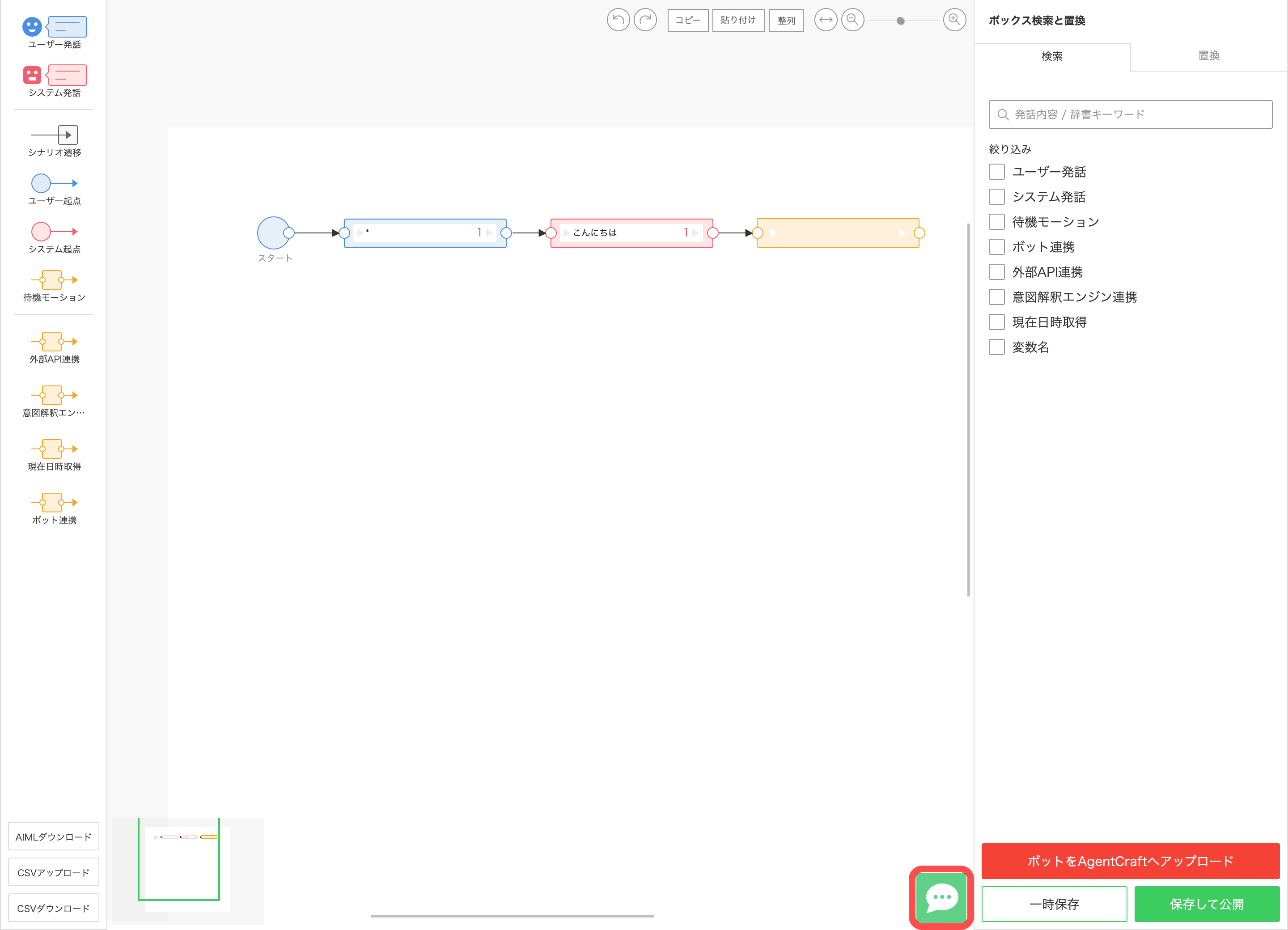
- 「デバイスID」を入力し、「起動」ボタンを押下してください。
デバイスIDはAgentCraftの設定画面で確認できます。


-
新規タブでAIアバターシミュレータが表示されますので、「START」ボタンを押下してください。
※「START」ボタン押下時に自動で
#startの発話がリクエストされます。
ご注意「START」ボタンを押下していない場合、メッセージを送信してもAIアバターは反応しません。

- 入力ボックスにリクエストする発話を入力し、「メッセージ送信」ボタンを押下してください。
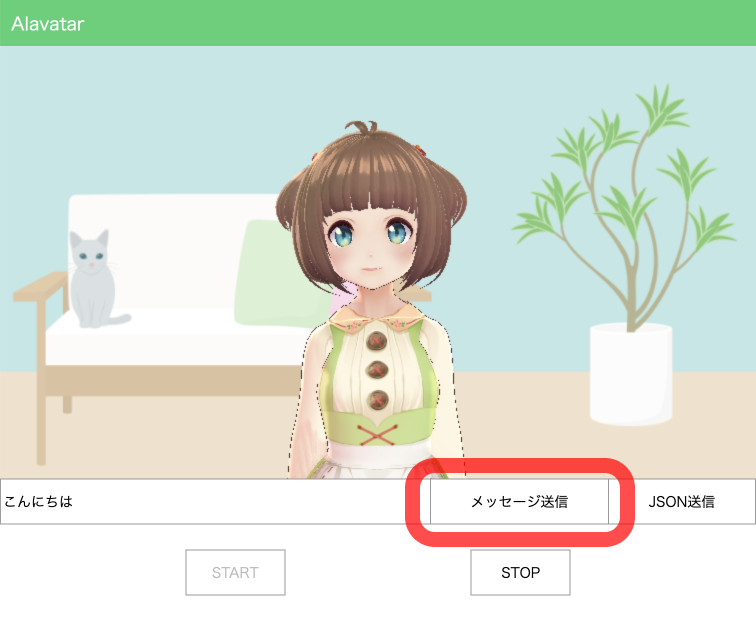
- 設定した発話やモーション通りに、アバターの行動が確認できれば成功です。
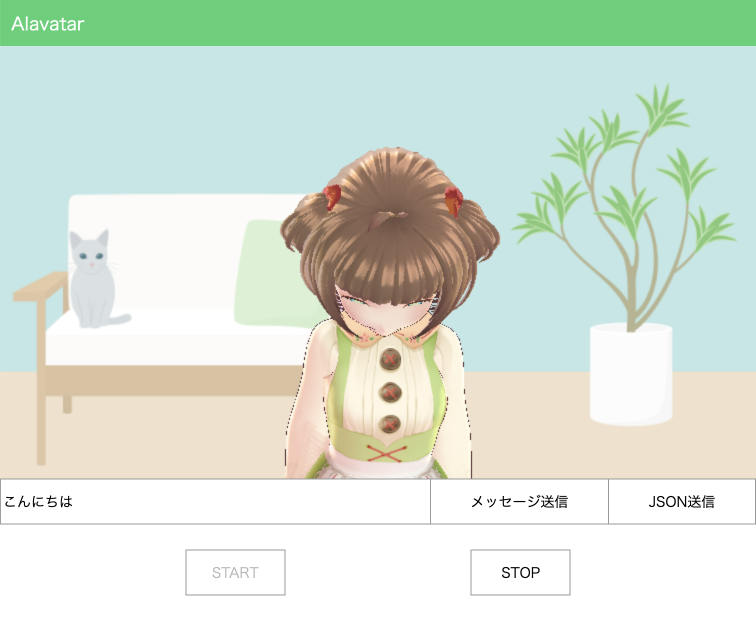
-
JSON形式でリクエスト送る場合は、「JSON送信」を押下してください。
※JSONの記載についてはこちらを参照してください。